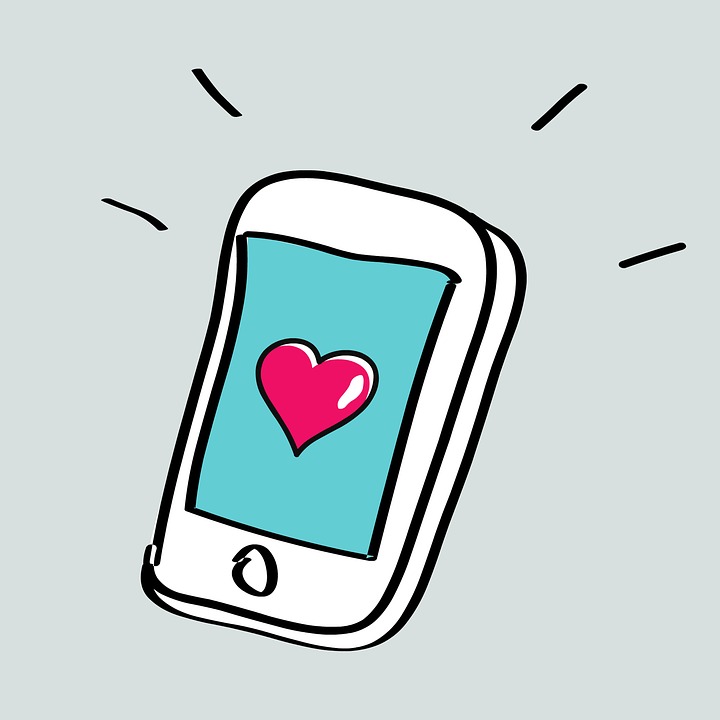android从0开发(一)
开发安卓平台(ˉ▽ˉ;)…
痛苦至极,踩了好多坑/(ㄒoㄒ)/~~
¶开发流程
对于在安卓平台的开发,考虑进行以下过程
1)安装依赖库
2)gmssl在安卓平台的安装
3)工程调用c++源码并进行调试
4)安卓程序细节调整
5)导出工程文件
¶环境配置
开发环境
Vmware workstation
ubuntu 22.04
开发平台
Android studio
依赖库
sodium
gmssl
调试
真机调试
¶android studio安装
¶安装jdk:
1 | sudo apt-get update |
Android studio的安装有以下三种方法(亲测)
法一:apt在线安装
法二:官网下载直接安装
法三:源码安装
¶apt在线安装
终端输入以下命令;
1 | sudo add-apt-repository ppa:maarten-fonville/android-studio |
如果报错缺少公钥,则"apt-key adv --keyserver keyserver.ubuntu.com --recv-keys 问题提示的公钥";
添加快捷方式:
‘sudo ln -s /opt/android-studio/bin/studio.sh /usr/bin/AndroidStudio’
在终端输入AndroidStudio或者在应用中点击图标都可以运行Android studio;
¶官网下载直接安装
安装jdk;
1 | sudo apt-get update |
下载 压缩包;
解压,sudo ./studio.sh运行;
¶源码安装
1 | sudo wget https://redirector.gvt1.com/edgedl/android/studio/ide-zips/2021.1.1.22/android-studio-2021.1.1.22-linux.tar.gz |
ps:如果是虚拟机安装,最好把运行内存和分配的磁盘空间大一点(eg:8G 60G),AndroidStudio太大了会卡。不建议使用双核,处理器数量增多可能导致VMware变卡。
¶调试
本意是使用Android Studio自带的模拟器,但是很卡,这里使用真机调试
¶使用adb连接手机
当然除了使用模拟器外,还可以通过usb或者wifi连接实体机;
1)lsusb 查看usb;
“Bus 001 Device 022: ID xxxx:XXXX Google Inc. MI 8”
2)修改文件
sudo gedit /etc/udev/rules.d/51-android.rules
“SUBSYSTEM==“usb”, ATTR{idVendor}==“xxxx”, ATTRS{idProduct}==“XXXX”, MODE=“0666”, GROUP=“plugdev””
3)授权
sudo chmod a+rx /etc/udev/rules.d/51-android.rules
4)连接
sudo service udev restart
sudo udevadm trigger
adb kill-server
adb start-server
adb devices
总之,这样安卓模拟器就安装好了,
¶使用usb连接真机
虚拟机->可移动设备->连接;
打开Android Studio,可以看到真机在devices manager的physical device板块;
¶sodium-android编译
由于多数真机的cpu架构是arm64-v8a,所以这里编译的是android-arm64-v8a的libsodium库~
¶下载项目:
经过一系列操作,得到了一个文件夹"libsodium-XXX",内含android版的libsodium.so;
接下来进行依赖库的调用。
¶Android Studio调用so(C++层面)
首先打开Android studio,新建native c++工程;
第一次打开需要下载很多包,时间可能长一点,耐心等待(_)
¶libsodium.so调用
打开native c++工程;填写NDK安装位置(File->Project Structures:Android NDK location);
如果输入框无法填写,则修改项目的local.properties文件"ndk.dir=/home/Android/Sdk/ndk/23.1.7779620"
在app/src/main下新建jniLibs,把第三方so库放入jniLibs;
修改Cmakelist.txt
1 | add_library(sodium |
修改app/build.gradle
配置 ndk 指定 ABI
1 | android { |
通过这种方式,编译过后,将项目目录切换至Android试图,可以看到,app目录下多了一个jniLibs文件夹,里面包含了引入的so文件和jar包,表示集成成功。
奇奇怪怪,这种方式我在win10、ubuntu2004(VM虚拟机)、mint2001(VM虚拟机)的Android Studio上都试过,都是可行的;
但是ubuntu2204(virtualbox)上编译build.grade时出现了怪怪的警告,所以按照要求删除local.properties文件中的ndk.dir,在setting中添加ndk版本;
¶Android C++开发
配置好依赖的so库之后,就可以调用写好的C++文件了;
¶android studio调用C++文件
c++文件的导入很简单,将源文件和头文件放入文件夹app/src/main/cpp;
修改Cmakelist
1 | add_library( # Sets the name of the library. |
¶java 与 c++ 数据类型对应
Android下jni所用的数据结构和c++不同;需要进行转化;
转化对应关系如下
| c++ | java | 说明 |
|---|---|---|
| char | byte | 8位整数 |
| char* | String | \0结尾的字符数组 |
| char** | String[ ] | 字符串数组 |
| short | short | 16位整数 |
| int | int | 32位整数 |
| long long,_int64 | long | 64位整数 |
| float | float | 32位浮点数 |
| double | double | 64位浮点数 |
| struct*/struct | Structure | 结构体数据 |
| (*fp)[ ] | Callback | 函数指针 |
此外,Android中使用char有大坑,Android下的char默认是unsigned char;
要想用char类型,得显式的定义为 singed char c = -1.
开发目标:实现页面添加一个按钮,点击后进行连接,可实现函数某些功能等,再次点击则断开连接;
这里需要编写java活动,下一章再搞!